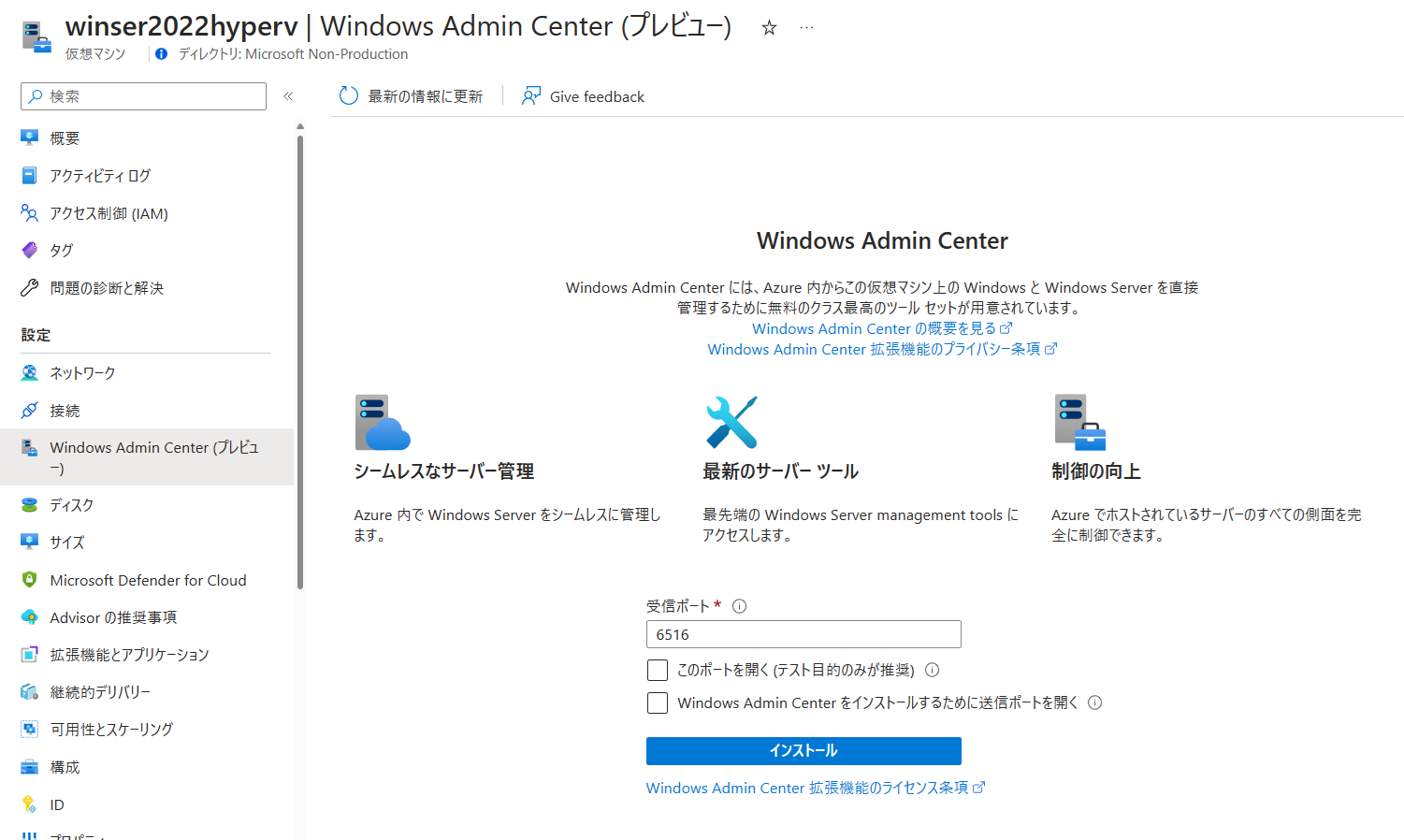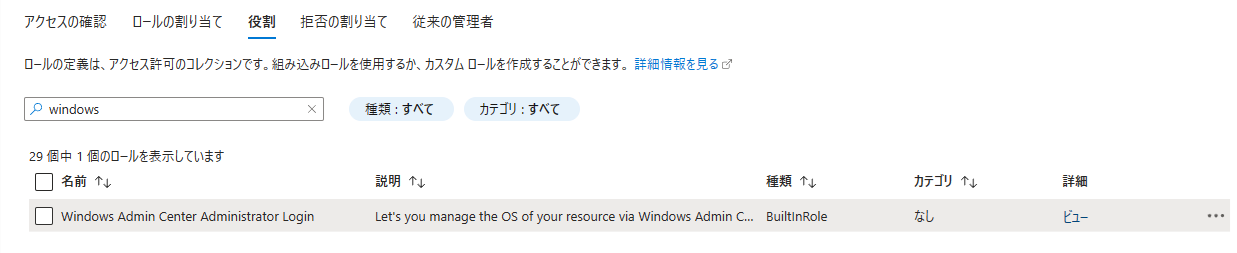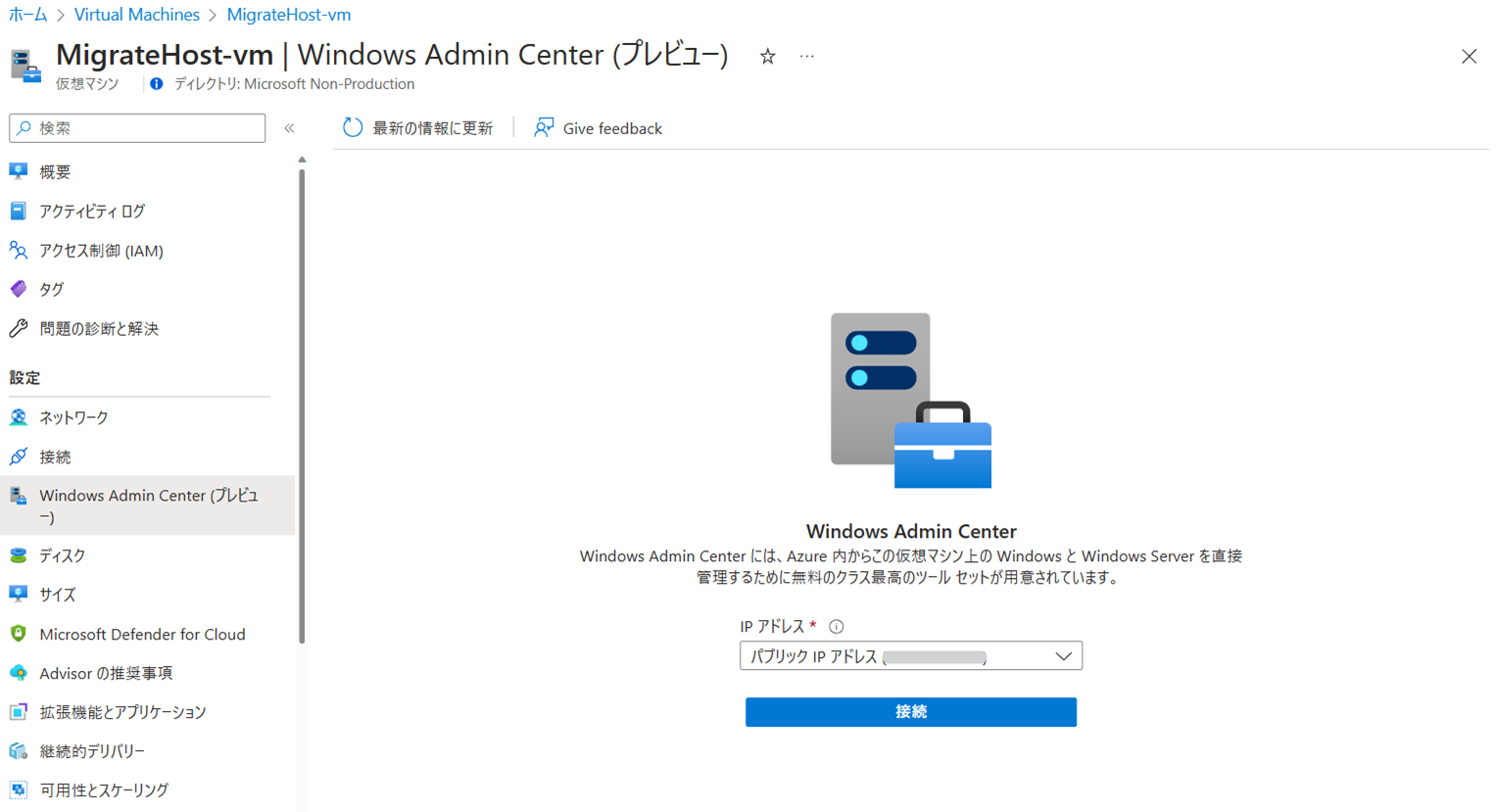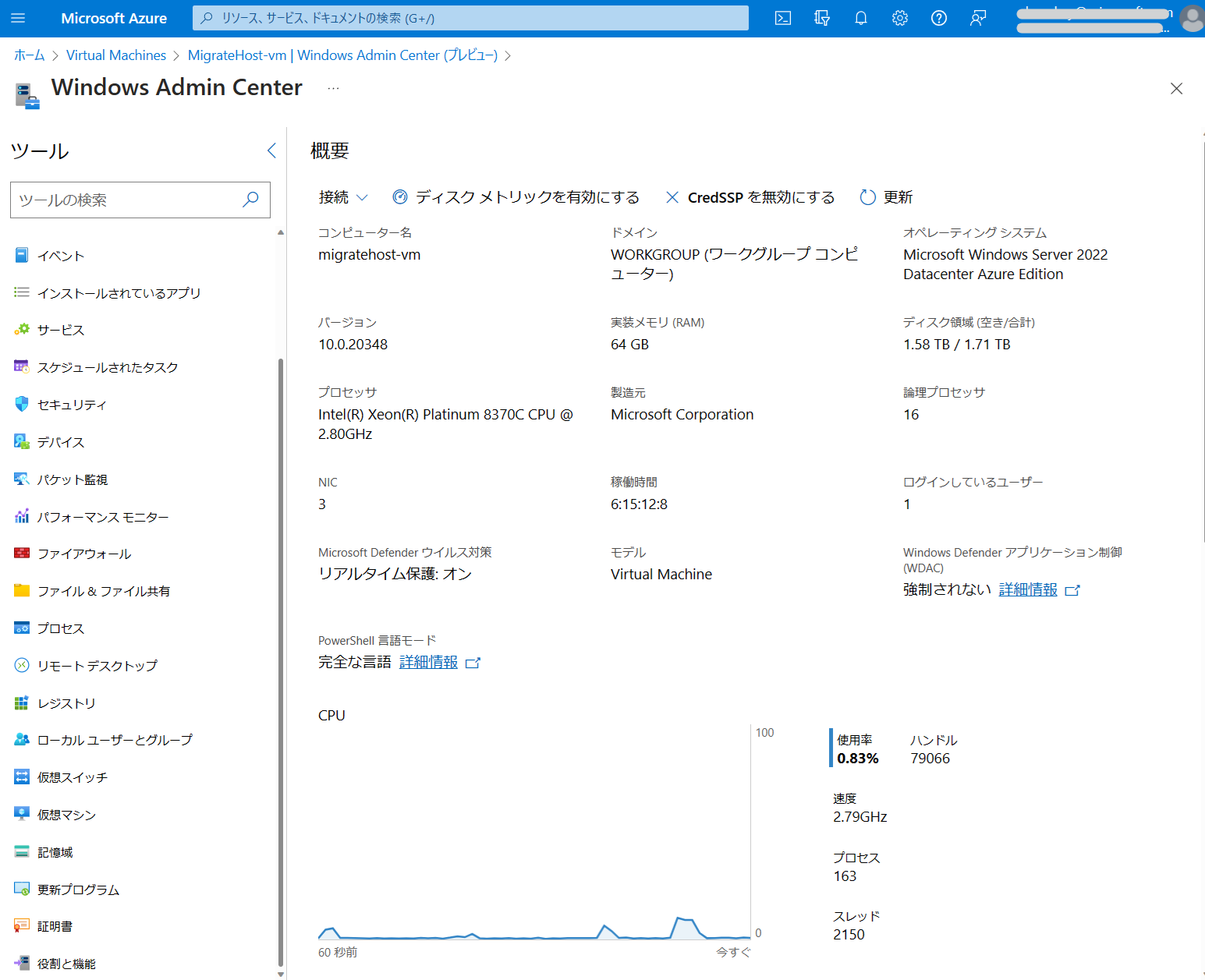今回は、Azure Portal に統合された Windows Admin Center について紹介します
Windows Admin Center とは
Windows Admin Center とは、Windows Server の管理を簡単にするためのツールです
従来のリモート デスクトップや PowerShell などの方法に代わって、Web ブラウザーから Windows Server の様々な機能を操作できます。
例えば、ファイルやフォルダーの操作、イベント ログの閲覧、役割や機能の追加や削除、更新プログラムの適用などができます。
Azure Portal との統合
Windows Admin Center は、オンプレミスのサーバーだけでなく、Azure 上の仮想マシン (VM) も管理できます
しかも、Azure Portal に統合されているので、Azure Portal から直接 Windows Admin Center を起動して Azure VM を管理できるようになりました
Generally available: Windows Admin Center for Azure Virtual Machines | Azure の更新情報 | Microsoft Azure
※Azure Arc enabled-Server の WAC on Azure Portal はプレビュー中です
Manage Azure Arc-enabled Servers using Windows Admin Center in Azure preview | Microsoft Learn
この機能を使うには、まず Windows Admin Center 拡張機能を VM にインストールする必要があります
試してみる
Azure Portal から Windows Admin Center を起動するには、以下の手順を実行します
-
Azure Portal にサインインします
-
[仮想マシン] ページで、Windows Admin Center をインストールしたい VM を選択します
-
左側のメニューで、[Windows Admin Center] をクリックします
-
[Windows Admin Center] ページで、[インストール] をクリックします
※利用に必要な通信ポートを空けておく必要があります

Windows Admin Center の有効化: -
Windows Admin Center にアクセスするためには [Windows Admin Center Administrator Login] のロールが割り当たっている必要があるので、適切なユーザーに割り当てます
※所有者権限だけでは利用できません

Windows Admin Center Administrator Login の割り当て: -
拡張機能のインストール、ロールの割り当てが完了したら、再度 [Windows Admin Center] のメニューをクリックし、接続します
※Private IP アドレスで接続できる環境であれば、Private IP の利用が推奨です

WAC への接続: -
Windows Admin Center のダッシュボードが表示されます

WAC の概要ページ:
まとめ
これで、Azure Portal から Windows Admin Center を使って VM を管理できるようになりました
Windows Admin Center の各ツールを使って、VM の設定やパフォーマンスを確認したり、問題を解決したりすることができます
Azure Portal に統合されている Windows Admin Center で利用できる機能は公開情報を確認してください
Azure で Windows Admin Center を使用して Windows Server VM を管理する | Microsoft Learn
Azure AD で認証され、適切なロールが割り当てられているユーザーだけがアクセスすることができるので、非常に効果的な管理ツールになっています
ぜひお試しください